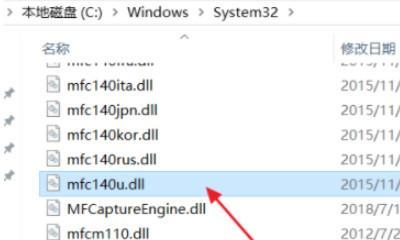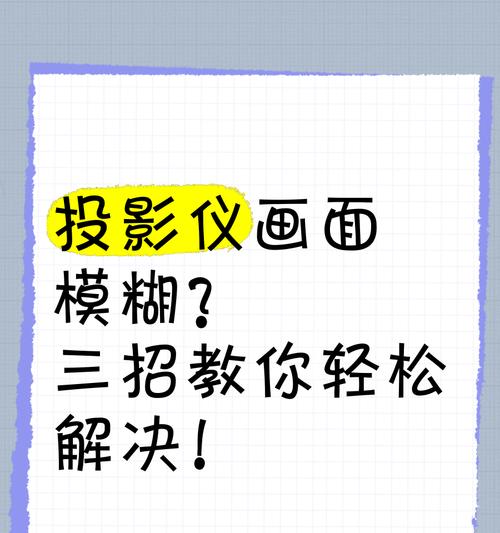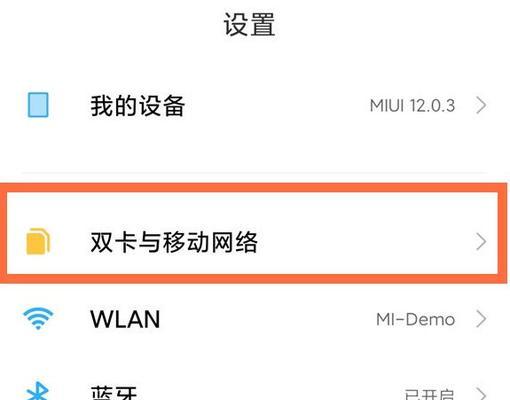电脑花屏黑屏的解决方法是什么?
- 网络设备
- 2025-04-08
- 59
电脑作为日常工作和娱乐的重要工具,其运行稳定性对于用户而言至关重要。然而,花屏和黑屏是常见的故障问题,它们不仅影响用户体验,还可能暗示着潜在的硬件故障。这篇文章将向您介绍电脑花屏黑屏的常见原因以及如何有效地解决这些问题,帮助您的电脑恢复正常。
电脑为何会出现花屏和黑屏?
需要理解电脑花屏黑屏可能是多种因素造成的。硬件方面,显卡损坏或驱动程序问题是最常见的原因;软件方面,系统崩溃或病毒感染等情况也可能导致故障。显示器故障或连接线接触不良也会引起花屏和黑屏。了解这些起因后,我们就可以进入具体的解决步骤。

一、硬件检查
1.确认显示器连接:首先检查显示器的电源及数据线是否牢固连接至电脑或笔记本。尝试重新插入或更换新的连接线,以排除连接问题。
2.检查电脑内部硬件:关闭电脑电源并打开机箱(或笔记本后盖),检查显卡是否正确安装,如果有独立显卡的话,尝试重新安装它或是清理金手指部分的灰尘。

二、软件层面的解决方法
1.检查驱动程序版本:
步骤1:进入设备管理器(可以通过按Win+X并选择它,或在搜索栏输入设备管理器并打开)。
步骤2:找到显示适配器,右键点击显卡名称选择“更新驱动程序”。
步骤3:选择自动搜索更新的驱动程序软件,等待系统完成检查并安装最新的驱动程序。
2.系统还原:
步骤1:打开系统属性(在搜索栏输入创建还原点并打开系统属性)。
步骤2:选择系统保护,然后点击“系统还原”。
步骤3:依照向导指示回滚到未出现问题的系统还原点。
3.查杀病毒:运行防病毒软件对系统进行全面扫描,排除病毒或恶意软件导致的问题。

三、系统恢复与重新安装
如果上述方法仍然无法解决问题,可能需要考虑更深层次的恢复操作:
1.系统恢复:
步骤1:启动系统修复或使用恢复盘。
步骤2:选择“疑难解答”并进行“高级选项”。
步骤3:找到并选择“系统恢复”,依照提示进行操作。
2.操作系统重装:
如果其他方法均无效,重装系统可能是最终解决办法。请注意在重装前备份重要数据,并按照操作指南进行。
回顾与建议
电脑花屏黑屏问题复杂多样,解决过程中需要耐心和细致。初步可用的常规方法包括硬件检查、驱动更新和系统还原。如果问题依旧,系统恢复或重装可能难以避免。在此过程中,对于硬件的操作需谨慎并遵循正确的步骤,以避免进一步损坏设备。请记得定期更新系统和驱动程序,避免病毒感染,这些良好的使用习惯有助于预防花屏和黑屏的发生。遇到此类问题时,如果您不确定如何操作,寻求专业人士的帮助永远是明智之选。
通过上述内容的详细介绍,希望您能够对电脑花屏黑屏问题有一个全面的了解,并能有效地解决此问题。如果本篇文章对您有所帮助,欢迎您分享和推荐给更多遇到类似问题的朋友。
版权声明:本文内容由互联网用户自发贡献,该文观点仅代表作者本人。本站仅提供信息存储空间服务,不拥有所有权,不承担相关法律责任。如发现本站有涉嫌抄袭侵权/违法违规的内容, 请发送邮件至 3561739510@qq.com 举报,一经查实,本站将立刻删除。!
本文链接:https://www.yxbdsz.com/article-9548-1.html